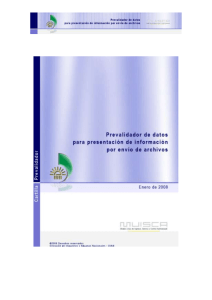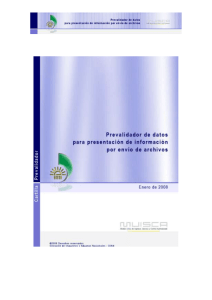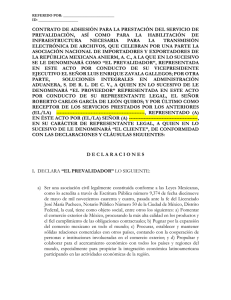2.1. Pantallas iniciales
Anuncio
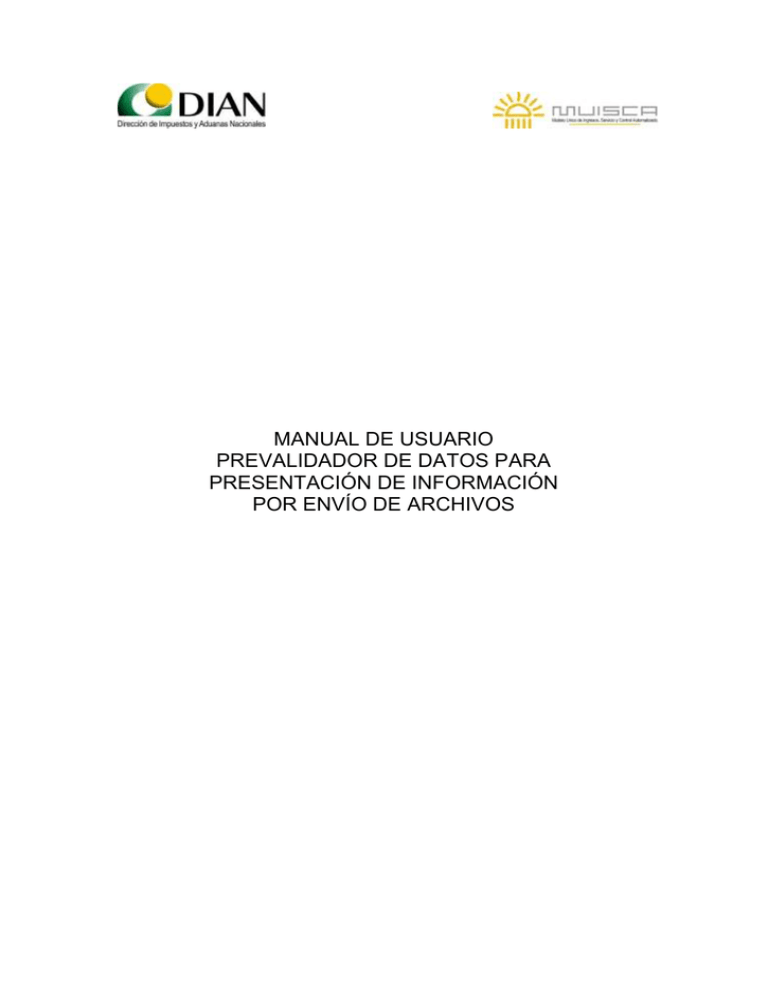
MANUAL DE USUARIO PREVALIDADOR DE DATOS PARA PRESENTACIÓN DE INFORMACIÓN POR ENVÍO DE ARCHIVOS Contenido Introducción ...................................................................................................................... 3 1. ACCESO AL PREVALIDADOR ................................................................................ 3 2.1. Pantallas iniciales .................................................................................................. 3 2.2. Pantalla de diligenciamiento .................................................................................. 5 2. BARRA DE HERRAMIENTAS DEL PREVALIDADOR ......................................... 6 3. ÁREA DE DILIGENCIAMIENTO ............................................................................. 8 4. CUADRO DE AYUDAS Y ERRORES ...................................................................... 9 4.1. Cuadro de Ayudas ................................................................................................. 9 4.2. Cuadro de errores................................................................................................. 10 5. GENERACIÓN DE ARCHIVOS XML .................................................................... 11 Si al validar el archivo se encuentra algún error de forma, se presentará la siguiente pantalla con el listado de errores encontrados. Estos errores aparecerán en ingles dado que para este proceso se utilizan los procedimientos estándar para XSD, los cuales están en este idioma. ................................................................................................................ 13 2 Introducción La herramienta que se presenta a continuación tiene como objetivo ayudarle a diligenciar y validar de manera correcta los diferentes formatos que deben remitirse a la DIAN, en cumplimiento de la responsabilidad legal de presentar la información por envío de archivos. Esta herramienta constituye una ayuda para la conformación de los archivos con las especificaciones técnicas legalmente establecidas, sin embargo, su utilización en ningún momento exime al informante de la responsabilidad que se derive por errores de forma o de contenido de la información suministrada. La ayuda ha sido diseñada en Excel para garantizar su accesibilidad facilitando la organización de la información, así como la inclusión, verificación, modificación y demás cambios que se generen antes de ser remitida oficialmente. El prevalidador convierte los datos en archivos XML que son archivos planos requeridos para la transmisión de la información a través del aplicativo ubicado en la página Web de la DIAN. El documento está organizado en cinco temas: el primero de ellos corresponde al acceso al prevalidador en donde encuentra las indicaciones de cómo utilizarlo adecuadamente y como desplegar y seleccionar el formato a utilizar; en segundo lugar se describe la barra de herramientas, que le permite navegar fácilmente en la ayuda; en tercer lugar aparecen las pantallas que lo guiarán en el área de diligenciamiento; el cuarto apartado hace referencia a los cuadros de ayudas y errores posibles que se puedan presentar durante la inclusión de los registros, y en quinto y último lugar se muestran las pantallas que lo guiarán en la generación de los archivos XML. 1. ACCESO AL PREVALIDADOR 2.1. Pantallas iniciales El prevalidador de datos para presentación de información por envío de archivos incluye 4 pantallas iniciales de presentación: la primera es la pantalla de entrada; la segunda incluye la definición, los obligados y recomendaciones generales; la tercera relaciona los documentos necesarios para el diligenciamiento de la información, y la cuarta presenta la estructura, desplazamiento por las pantallas, diligenciamiento y ayudas. 3 4 La pantalla siguiente presenta las opciones de Diligenciamiento o Validación. Si desea Diligenciar seleccione el formato que va a utilizar, y luego dé clic en “Ir al formato” para acceder a la pantalla de diligenciamiento. Si va a validar, seleccione el formato del archivo y utilice el botón Examinar para determinar el archivo a validar. Al hacer clic en el botón validar el prevalidador revisa la conformación de los archivos y le envía un mensaje si todo está correcto (En el numeral 5. Generación de archivos en xml se da más información al respecto). 2.2. Pantalla de diligenciamiento Una vez ubicado en esta pantalla deben observarse las diferentes características, las cuales se detallan a continuación: 5 2. BARRA DE HERRAMIENTAS DEL PREVALIDADOR Ubicado en el formato seleccionado, preste atención a los distintos iconos que se encuentran en la parte superior de la pantalla. La barra de herramientas del prevalidador contiene todas las opciones que aplican para el formato y que le ayudarán a navegar fácilmente. Indica el registro actual, y la cantidad total de registros. Si modifica el valor y da enter lo ubicara en el registro ingresado Permite agregar la cantidad de registros que se indique, para el efecto los registros se agregan al final de la tabla. Elimina el registro actual. Reinicia el formato, eliminando todos los registros que se han ingresado. Permite generar los archivos XML, que deben ser entregados a la DIAN, esta acción solamente se realizará en caso de que no exista ningún error en la información, de lo contrario el prevalidador indicará que hay errores y permitirá guardar el listado de los mismos en un archivo plano. 6 Al darle aceptar se guardará un archivo de texto con los errores para sus posterior revisión y corrección. La pantalla siguiente mostrará donde puede guardar el archivo. Una vez guardados e identificados los errores deberá volver al prevalidador de datos para presentación de información por envío de archivos, ubicar el formato que tenga el error y modificarlo. Una vez modificados nuevamente realice la generación de los archivos xml. Ir a la pantalla de inicio del prevalidador. / Permite ocultar o mostrar los cuadros de ayuda y errores. Es importante tener en cuenta que para efectuar las tareas de copiar y pegar se deben ocultar las ayudas. / Para aquellos formatos en los que se debe incluir información secundaria, aparece el botón de “Registros Secundarios”, que permite ingresar al formato de diligenciamiento para esta información. Igualmente, en este formato la barra de herramientas muestra el botón “Principales”, que al accionarlo regresa a la pantalla anterior. Solamente en el evento de no encontrarse errores en ninguno de los registros secundarios ingresados, el programa permitirá volver a la pantalla anterior, pues de lo 7 contrario aparecerá una pantalla con el listado de los errores para su corrección como se ve a continuación: En este momento se debe regresar y corregir los errores anunciados por el programa para poder volver a la pantalla de diligenciamiento de los registros principales. 3. ÁREA DE DILIGENCIAMIENTO Esta zona está destinada para incluir la información requerida en los diferentes formatos. Se diferencian tres tipos de celdas: a) la que permiten el ingreso de datos, que tienen fondo blanco; b) las de título, que tienen fondo verde, y c) las celdas bloqueadas, de fondo gris. El ingreso de la información debe cumplir con las condiciones de forma solicitadas, para evitar generar mensajes de error. Veamos un ejemplo: Si se colocan letras en un campo numérico o viceversa, el sistema indica que se ha cometido un error como lo muestra la siguiente pantalla. 8 Es importante mencionar que ante esta eventualidad, el programa le permite continuar con el diligenciamiento de las demás celdas, pero si no corrige los errores presentados, no se podrán generar los archivos XML para su entrega oficial a la DIAN. 4. CUADRO DE AYUDAS Y ERRORES Estos cuadros aparecen cuando se está diligenciando la información y tienen por objeto guiarlo en el adecuado diligenciamiento de la información. 4.1. Cuadro de Ayudas Indica a manera de título en el encabezado azul, el nombre de la columna que se está ingresando, igualmente menciona la longitud máxima de la casilla, su obligatoriedad, si tiene un rango de valores validos y en algunos casos presenta un texto descriptivo del campo. Si la casilla tiene un rango de valores válidos, se puede hacer doble clic sobre la misma para desplegar dicho listado y seleccionar un valor como se observa en la siguiente pantalla: 9 4.2. Cuadro de errores Este cuadro aparece solamente en caso de que el registro actual tenga un error en alguna de sus casillas y lista todos los errores que presenta el registro. Se proporciona allí el nombre de la casilla seguido por los errores presentados en su diligenciamiento, este cuadro se actualiza cada vez que se cambia de registro o de casilla. La figura siguiente muestra un ejemplo: 10 5. GENERACIÓN DE ARCHIVOS XML Terminado el diligenciamiento de la información en el prevalidador de datos para presentación de información por envío de archivos en los formatos correspondientes, se procederá a utilizar la opción “Genera XML”. Si la información se encuentra correctamente diligenciada conforme las especificaciones técnicas indicadas, se presentará la siguiente pantalla: Para continuar con el proceso deben diligenciarse los siguientes datos (Algunos de los datos el sistema los traerá automáticamente, pero es obligación del usuarios verificar que la información sea la correcta). Año de envío Concepto. Número de envío. Fecha de envío. Fecha inicial. Fecha final. Estos campos están definidos en las especificaciones técnicas de cada formato y deben diligenciarse de acuerdo a lo indicado en ellas. Adicionalmente debe indicarse la cantidad de registros que serán incluidos por archivo. Recuerde que máximo se deben incluir 5.000 registros por cada archivo. 11 Debe tener presente que al lado derecho de la pantalla el programa indica el nombre de los archivos que se van a generar en este proceso, no olvide los nombres de estos archivos, ya que estos son los que debe presentar a la DIAN. El nombre de los archivos que forman parte de una misma solicitud está dado por las especificaciones técnicas de todo formato #.xml, donde el símbolo # representa la numeración secuencial de los archivos. Ej: si requiere enviar tres archivos como parte de una misma solicitud, el nombre de cada uno finaliza de la misma manera: Xxxxxxxxxxxxxxxxxxxxxxxxxxxxx1.xml Xxxxxxxxxxxxxxxxxxxxxxxxxxxxx2.xml Xxxxxxxxxxxxxxxxxxxxxxxxxxxxx3.xml Dicha numeración no debe contener saltos ni repeticiones. Recuerde que el prevalidador no calcula y no controla el número de los archivos, por tanto debe ser diligenciada directamente por los usuarios. Con el botón “Generar XML”, se inicia el proceso de generación de los archivos. Finalizado el proceso se emite el mensaje que se muestra a continuación. Los archivos se generan en el directorio Salida, de la ubicación seleccionada para la instalación del programa. 12 Si el usuario desea validar los archivos XML creados en una aplicación distinta al prevalidador puede hacerlo seleccionando el formato y el archivo a validar. En caso de ser correcto, mostrará esta pantalla. Si al validar el archivo se encuentra algún error de forma, se presentará la siguiente pantalla con el listado de errores encontrados. Estos errores aparecerán en ingles dado que para este proceso se utilizan los procedimientos estándar para XSD, los cuales están en este idioma. Tenga en cuenta que esta validación es de forma y no debe ser tomada como una validación definitiva para la presentación de los archivos a la DIAN. 13